win10图片不能拖拽到PS软件中如何解决
PS是我们经常会使用到的一款设计软件,经常用来处理各种图片。不过,最近一位朋友在使用Windows10家庭版系统过程中,却遇到了无法直接将图片拖拽到PS中的问题,该怎么办呢?接下来,就随小编一起看看该问题的解决方法。
推荐:win10系统官方下载
步骤如下:
1、按下键盘上的Windows 键+R 组合键打开运行,在框中输入:regedit 点击确定 打开注册表;
2、在注册表左侧依次展开:HKHKEY_LOCAL_MACHINE/SOFTWARE/Microsoft ;
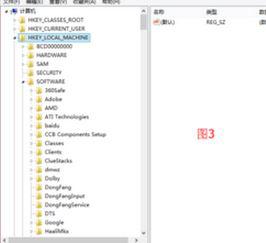
3、展开Microsoft 后接着展开Windows/CurrentVersion;
4、展开CurrentVersion后然后展开:Policies/System;
5、点击System 项后在右侧双击打开“EableLUA”;
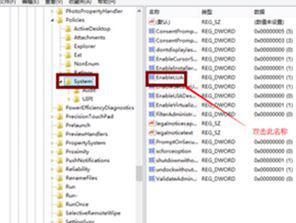
6、打开EableLUA我们将数值数据修改为“0”;
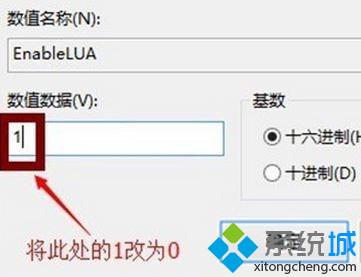
按照上述步骤操作完成后,我们重启计算机就能够直接将图片拖拽至PS中!更多信息,请关注:系统城Win10专题(https://www.xitongcheng.com/win10/zt/)
相关教程:ps如何处理图片mac版ps插件cuttermanps不能自由变换我告诉你msdn版权声明:以上内容作者已申请原创保护,未经允许不得转载,侵权必究!授权事宜、对本内容有异议或投诉,敬请联系网站管理员,我们将尽快回复您,谢谢合作!










